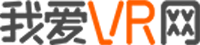
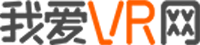
剪影免费版是一款简单易上手又功能强大的视频剪辑软件,它让每个人都能轻松成为自己生活的导演,从小白到老手,都可以通过它发挥自己的创意,打造独一无二的视频作品。快来下载体验,释放你的创造力,让每一次的视频剪辑都变得轻松愉快吧。
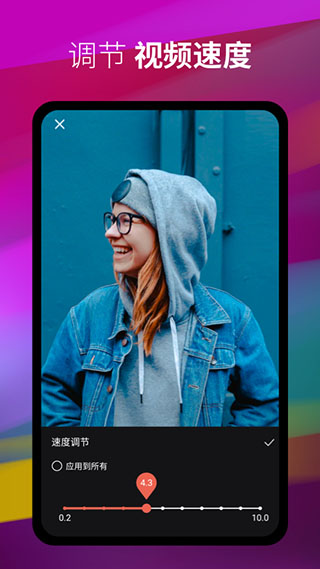
1、打开剪映app,选择一个自己要制作的视频,点击开始创作;
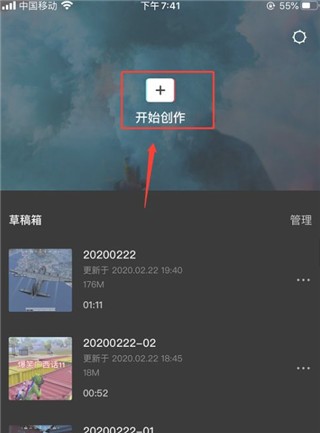
2、在app底部点击“文本”;
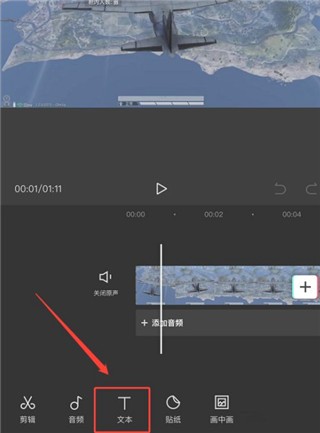
3、接着点击“新建文本”;

4、然后输入你需要的字幕;
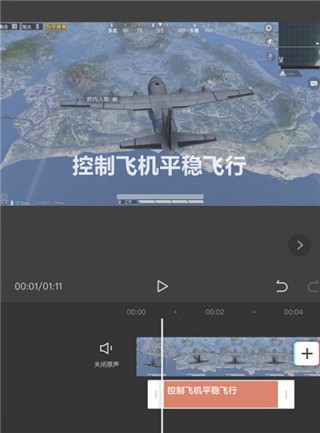
5、最后点击“文本朗读”就可以了。
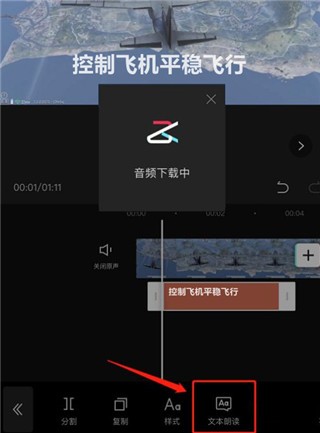
1、打开剪映APP首页,然后点击右上角“齿轮”图标
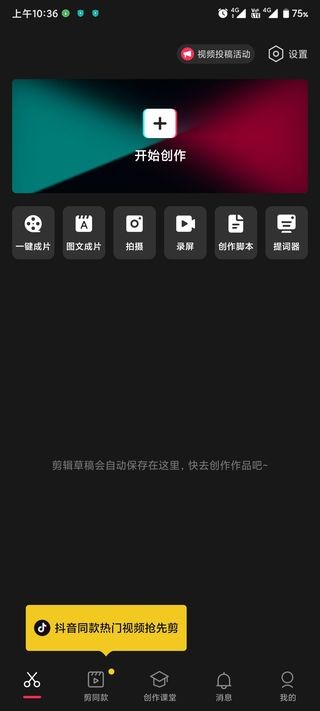
3、打开剪映设置界面,然后点击“自动添加片尾”右侧的按钮关闭自动添加片尾功能
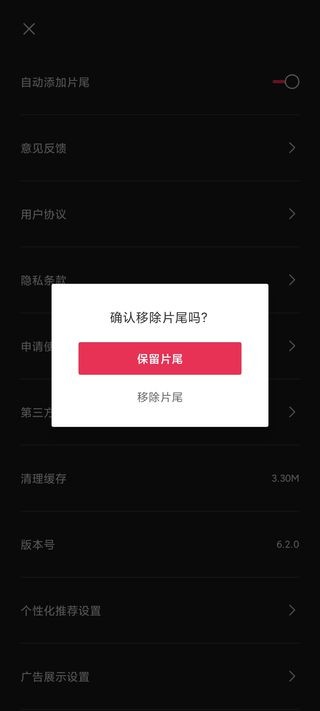
4、关闭自动添加片尾功能后,点击“×”退出设置
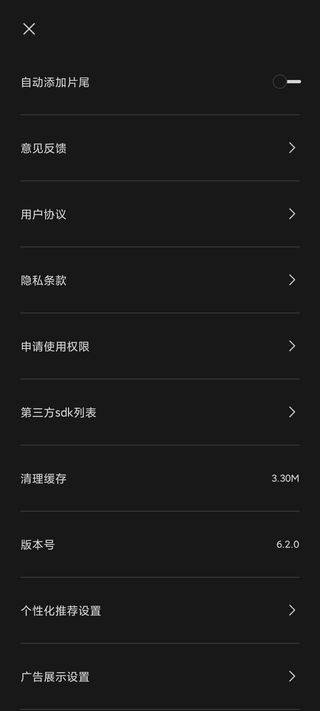
5、返回到剪映首页,然后点击“开始创作”
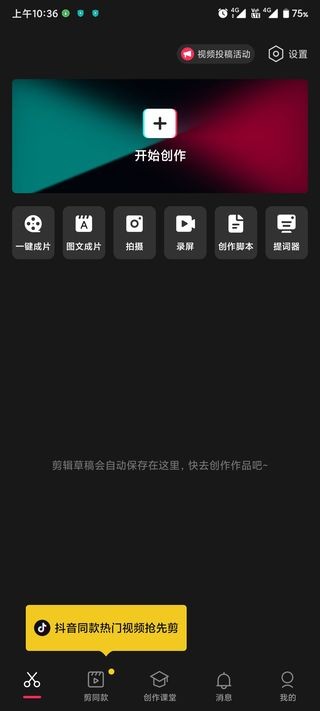
6、进入视频剪辑界面,对视频进行剪辑,剪辑完成后点击“导出”图标
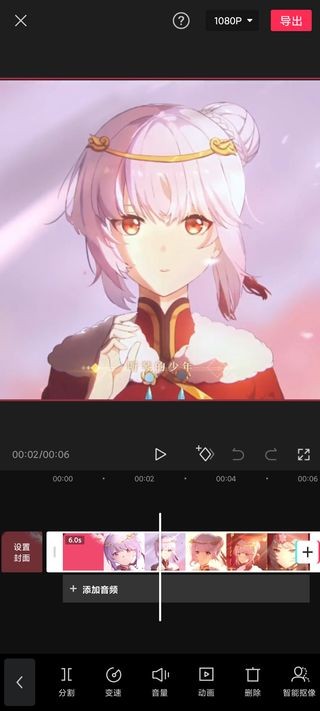
7、此时我们剪辑后导出的视频片尾已经没有水印了
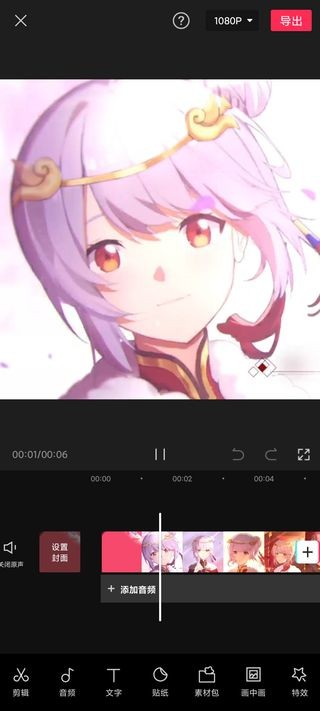
1、想要添加转场效果时打开剪映首页,然后点击“开始创作”
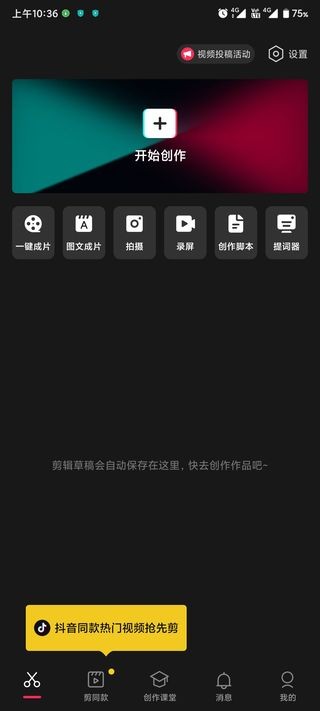
2、打开照片视频界面或者素材库,勾选至少两段视频作品,然后点击“添加”
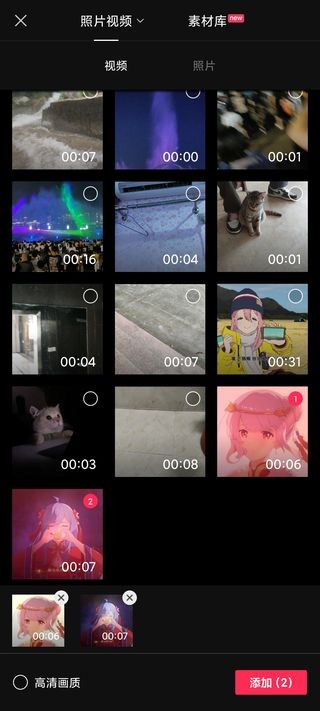
3、打开剪映app剪辑界面,然后点击两段视频连接处的“白色图标”,位置见下图
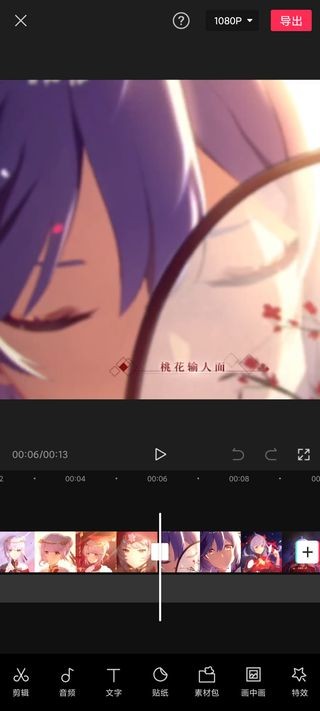
4、打开转场效果添加界面,点选转场效果,然后点击“√”提交
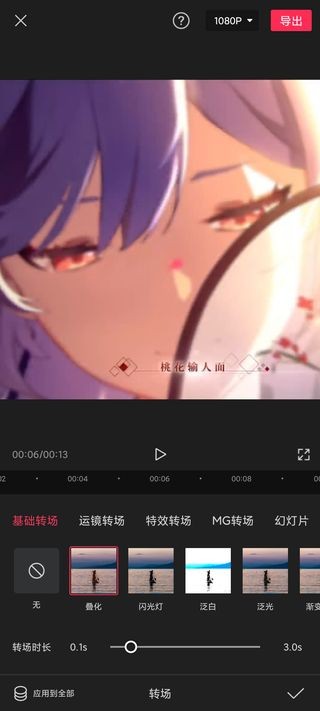
5、这时两段视频连接处的白色图标就会变成转场图标了
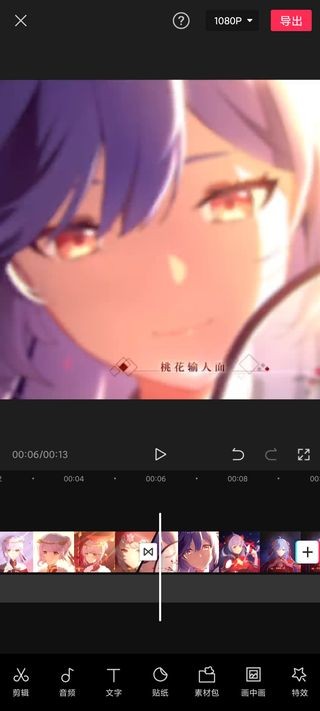
1、打开剪辑界面,然后点击“音频”
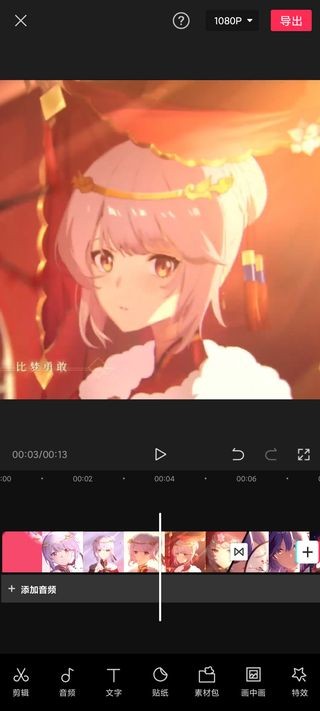
2、打开音频设置界面,然后点击“音乐”打开添加音乐界面,在这里可以自由选择音乐素材
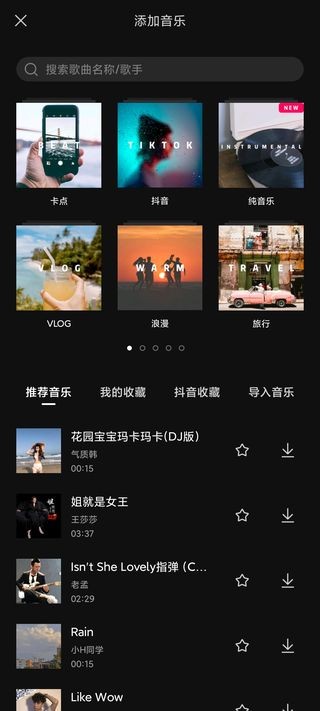
3、这里我们以“抖音”这一类为例子,点击抖音音乐界面,点击歌曲右侧的“下载”按钮
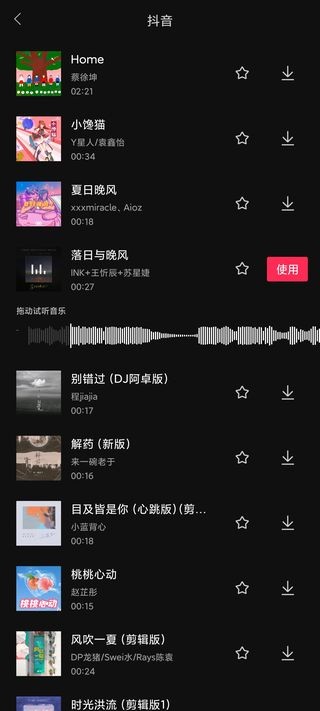
4、歌曲下载完毕后点击“使用”,这时剪映app会重新打开视频剪辑界面,注意查看,音频歌曲添加到了视频轨道下方
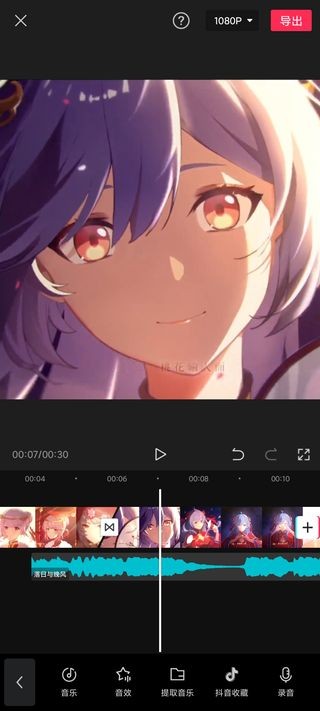
1. 操作直观简单,拖拽式编辑,新手也能迅速掌握
2. 内置大量滤镜和转场等免费素材,轻松提升视频质感
3. 实时预览效果,让视频剪辑从此省时省力
1. 高清输出,无水印,免费版本功能也齐全
2. 音轨视频混剪,让视频层次丰富,更为生动
3. 自动添加字幕和音乐节奏匹配,省去手动调整烦恼
1. 剪辑功能齐全,可以精准裁剪、合并、分割视频片段
2. 模板多样,各种主题一应俱全,满足不同场景需求
3. 音乐库庞大,还可导入自定义音频,更换剪辑配乐
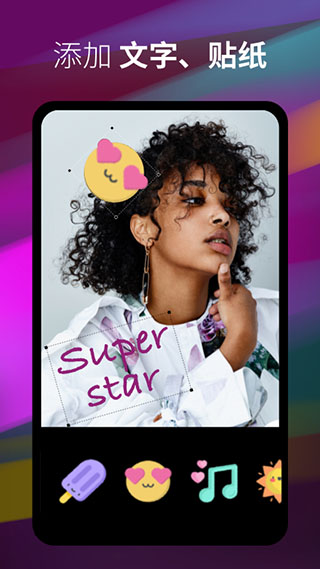
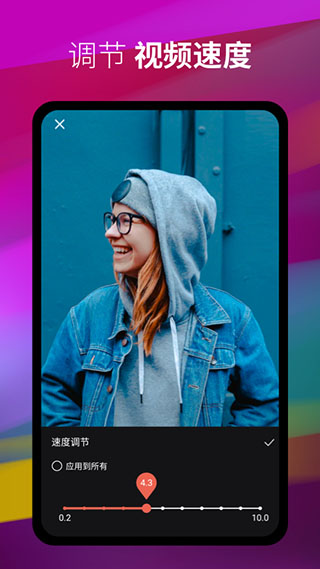
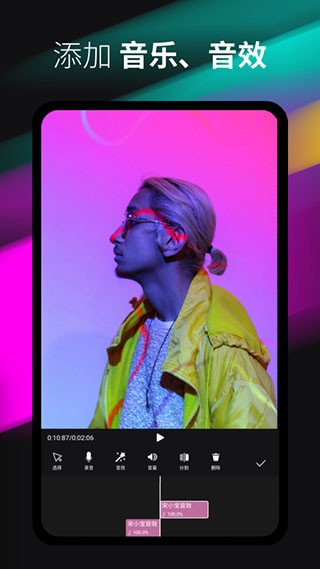
数码宝贝新世纪偃月加鲁鲁兽怎么搭配
2024-05-01 07:43
蚂蚁庄园1月10日答案最新
2024-05-01 07:30
高能手办团ar模式怎么开 现实手办大揭秘
2024-05-01 07:18
幻兽帕鲁佩克龙在哪
2024-05-01 07:03
究竟什么样的终点才配得上这一路颠沛流离图片
2024-05-01 06:48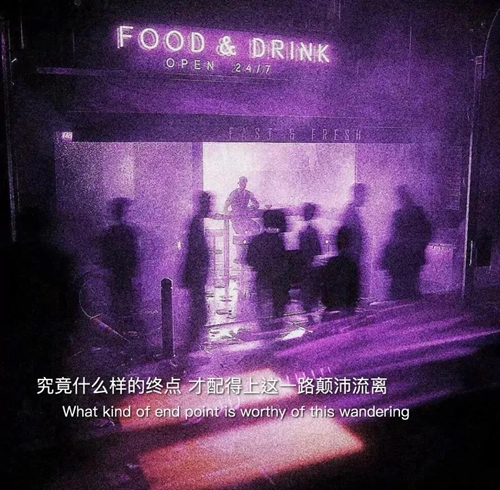
winrar是电脑自带的吗
2024-05-01 06:33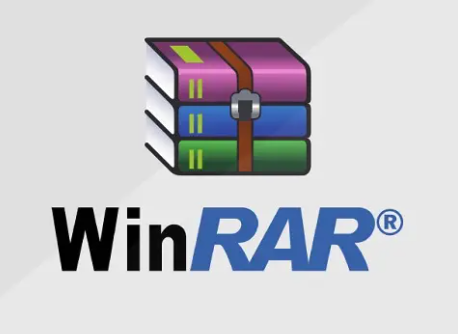
塞尔达王国之泪手指代码使用教程
2024-05-01 06:22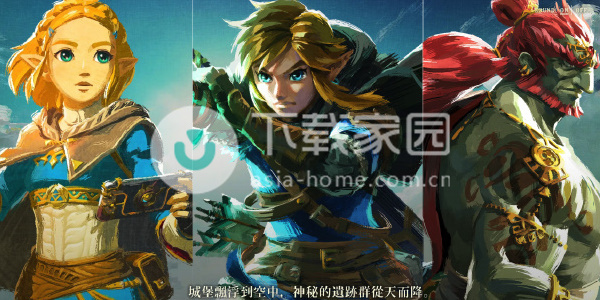
王者荣耀哪吒操作攻略 哪吒带什么技能好[图]
2024-04-30 07:55![王者荣耀哪吒操作攻略 哪吒带什么技能好[图]](https://vr.oscaches.com/52pkvr/imgfile/20240430/30075602rutq.jpg)
哈利波特魔法觉醒冬青心愿第七日攻略
2024-04-30 07:44
碧蓝航线五周年礼服皮肤介绍
2024-04-30 07:29
历史日志